ሊነሳ የሚችል የቀጥታ ሲዲ በሃርድ ድራይቭዎ ላይ ኦፕሬቲንግ ሲስተም ሳይጭኑ በኮምፒተርዎ እንዲጀምሩ ይፈቅድልዎታል። ስርዓቱ ከተነቃይ ሚዲያ በጥቂት ደቂቃዎች ውስጥ ይነሳል። በተለምዶ የቀጥታ ሲዲዎች የሚሠሩት በሊኑክስ ወይም በዊንዶውስ ኦኤስ ላይ ነው። ከስርዓተ ክወናው አቅም ጋር ለመተዋወቅ ጥቅም ላይ ይውላሉ, ከውድቀቶች ማገገም, ቫይረሶችን በማከም, በተለያዩ ኮምፒውተሮች ላይ ያለውን የስራ ቦታ በማመሳሰል እና በትንሽ ሃርድ ድራይቭ ኮምፒውተሮች ላይ ሲሰሩ. ችግር በሚፈጠርበት ጊዜ ለእያንዳንዱ የላቀ ተጠቃሚ የቡት ዲስክ እንዲኖረው ጠቃሚ ይሆናል.
እንደ እርስዎ ሚዲያ ምርጫ እና የስርዓተ ክወናው ምስል መጠን ላይ በመመስረት የቀጥታ ሲዲ ፣ የቀጥታ ዲቪዲ ዲስክ ወይም ባለብዙ ቡት የቀጥታ ዩኤስቢ ፍላሽ አንፃፊ (MultiBoot USB) መፍጠር ይችላሉ። ፍላሽ አንፃፊን መጠቀም የተሻለ ነው ምክንያቱም የበለጠ ዓለም አቀፋዊ ስለሆነ (ፍሎፒ ድራይቮች በሁሉም ቦታ አይገኙም), የመጫኛ ፍጥነት ፈጣን ነው, እና የእራስዎን ፕሮግራሞች እንደገና መጻፍ እና ማከል ይችላሉ.
ምስሉን በመጫን ላይ
በበይነመረብ ላይ የማስነሻ ዲስክ ለመፍጠር ተስማሚ ምስል ማግኘት ወይም እነዚህን ማውረድ ይችላሉ-
ImgBurn ን ያስጀምሩ እና ወደ የወረደው የስርዓት ምስል (አይኤስኦ ፋይል) የሚወስደውን መንገድ ይጥቀሱ።
የመዝገብ አዝራሩን ጠቅ ያድርጉ።
ወደ ዩኤስቢ ፍላሽ አንፃፊ መቅዳት
የማስነሻ ዲስክን ወደ ዩኤስቢ ፍላሽ አንፃፊ ለማቃጠል ነፃውን WinSetupFromUSB ፕሮግራም ይጠቀሙ። ከገንቢው ድር ጣቢያ አውርድ፡ http://www.winsetupfromusb.com/downloads/።
ፕሮግራሙን ያሂዱ እና የእርስዎን ፍላሽ አንፃፊ በዩኤስቢ ዲስክ መስክ ውስጥ ይግለጹ.
በሌላ Grub4dos ተኳሃኝ ISO ንጥል ውስጥ ከስርዓቱ ጋር የወረደውን ISO ፋይል የሚወስደውን መንገድ ይግለጹ።
በቅጽበታዊ ገጽ እይታው ውስጥ እንደ ሳጥኖቹ ላይ ምልክት ያድርጉ።

የ "GO" ቁልፍን ተጫን እና "ሥራው ተከናውኗል" እስኪታይ ድረስ ይጠብቁ.
የማስነሻ ዲስክን በማስጀመር ላይ
አሁን ከተዘጋጀው ፍላሽ አንፃፊ ወይም ዲስክ መነሳት ያስፈልግዎታል. ይህንን ለማድረግ ፍላሽ አንፃፊን በኮምፒዩተር ውስጥ ያስገቡ። አንዳንድ ስርዓቶች በዩኤስቢ 3.0 ወደብ (በውስጥ ባለው ሰማያዊ ቀለም የሚለዩ) እንደማይሰሩ አስታውስ, ስለዚህ ይህ ካልሰራ, ፍላሽ አንፃፉን ወደ አሮጌው 2.0 ማገናኛ (ጥቁር ቀለም ውስጥ) አስገባ. በዚህ መሠረት, ዲስክ ካለዎት, ወደ ድራይቭ ውስጥ ያስገቡት.
ኮምፒተርውን እንደገና አስነሳ. ዳግም ከተነሳ በኋላ ወዲያውኑ የስርዓተ ክወናውን የማስነሻ ምንጭ ለመምረጥ የቡት ሜኑ መክፈት ያስፈልግዎታል. ይህ ምናሌ F1, F2, F8, F9, F11, F12, Esc (በማዘርቦርድ ላይ በመመስረት) በመጫን ይከፈታል. ብዙውን ጊዜ, በሚጫኑበት ጊዜ, የአዝራር ጥያቄዎች ይታያሉ. ምናሌውን ለመጀመሪያ ጊዜ መክፈት ካልቻሉ ትክክለኛውን አዝራር እስኪያገኙ ድረስ ዳግም ማስነሳቱን ይድገሙት.
በቡት ሜኑ ውስጥ የእርስዎን ቡት ዲስክ ወይም ፍላሽ አንፃፊ ለመምረጥ ቀስቶቹን ይጠቀሙ እና አስገባን ይጫኑ።

“RusLiveFull_DVD from partition” በሚለው ጽሑፍ የGRUB4DOS ማስነሻ መስኮቱን ይጠብቁ። አስገባን ይጫኑ እና ምናሌ ይመጣል.
የመጀመሪያውን ንጥል "RusLive_Ram (256 ሜባ ማህደረ ትውስታ)" ይምረጡ.

በሚቀጥለው ደረጃ "መልቲሚዲያ" የሚለውን ይምረጡ.

ስርዓቱ እስኪነሳ ድረስ ይጠብቁ. ሊጠቀሙበት ይችላሉ!

የስርዓተ ክወና ጫኝ ሚዲያ ጠቃሚ ነው። ስርዓቱ በምን ደረጃ ላይ እንደሚገኝ አታውቁም ወይም ጓደኛዎ በአስቸኳይ ዊንዶውስ እንደገና መጫን አለበት, ሌላው ቀርቶ እየሞተ ያለውን ኦፐሬቲንግ ሲስተም ወደ ህይወት ሊያመጣ የሚችል የመልሶ ማግኛ ዲስክ ይቅርና. ለተለያዩ ጉዳዮች የሚነሳ (የተጫነ) ሚዲያን እንዴት መፍጠር እና ማቃጠል እንደሚቻል እንመልከት ።
ለዊንዶውስ 7 የማስነሻ ዲስክ እንዴት እንደሚፈጠር
ስርዓቱን ለማስነሳት ዲስክ ወይም ፍላሽ አንፃፊ ለመፍጠር በስራ ሂደት ውስጥ በቀጥታ የሚፈልጉትን ከእርስዎ ጋር ሊኖርዎት ይገባል-
- ሚዲያው ራሱ (ዲስክ ወይም ፍላሽ አንፃፊ);
- ከዲስክ ምስሎች ጋር ለመስራት መገልገያ;
- እሱን ለመፍጠር የዲስክ ምስል ወይም የዊንዶውስ 7 ስርዓት ፋይሎች።
ከተጠቃሚው ሌላ ምንም ነገር አያስፈልግም. ለመጀመር ፣ የቡት ዲስክን የመፍጠር የመጀመሪያ ፣ የመጀመሪያ ክፍል ጋር እንተዋወቅ - ለቀጣዩ ሚዲያ ለመቅዳት የ ISO ምስል መገንባት።
የ ISO ዲስክ ምስል መፍጠር እና ማቃጠል
የቡት ዲስክ መፍጠር ተጠቃሚው ወደ ሚዲያ የሚቃጠል የ ISO ምስል እንዳለው ይገምታል. የዲስክ ምስል የሶፍትዌር ዲስክ ሙሉ ይዘት ሙሉ ቅጂ የሆነ ፋይል ሲሆን ሊነሳ የሚችል ዲስክ እና ፍላሽ አንፃፊ ለመፍጠር በሰፊው ጥቅም ላይ ይውላል። ምስሉ የማይገኝ ከሆነ, ምንም ችግር ሳይገጥምዎት እራስዎ መፍጠር ይችላሉ: ለዚህ ብቻ ... ነባር የመጫኛ ዲስክ በዊንዶውስ 7 ወይም የስርዓት ጫኝ ፋይሎች ወደ ተለየ አቃፊ ይገለበጣሉ. ከእነዚህ ውስጥ አንዳቸውም ካሎት ለአዲስ የማስነሻ ዲስክ ምስል መፍጠር መጀመር ይችላሉ።
ISO በጣም ታዋቂው የምስል ቅርጸት ነው, እና ምስሎችን ለመፍጠር እና ለማቃጠል አብዛኛዎቹ መገልገያዎች የሚሰሩት ነው. እንዲሁም መደበኛ የስርዓተ ክወና መሳሪያዎችን በመጠቀም የመቅጃ ፋይል መፍጠር ይችላሉ ፣ ግን ከዊንዶውስ 7 በታች ባሉ ስርዓቶች ላይ እንደዚህ ያለ ቀረጻ ጥራት ላይ ምንም መረጃ የለም። ስለዚህ በማንኛውም ሁኔታ የሶስተኛ ወገን ፕሮግራሞችን ለመጠቀም ይመከራል.
የአሻምፑ ማቃጠል ስቱዲዮ ነፃ
ይህ ነፃ እና ቀላል ክብደት ያለው ከዲስኮች ጋር ለመስራት መገልገያ ነው ፣ በአጠቃቀም ቀላልነት እና በ laconic በይነገጽ ፣ እንዲሁም የማስታወቂያ እና አብሮ የተሰሩ የማልዌር ፕሮግራሞች አለመኖር። በእሱ ውስጥ ፋይሎችን ወደ ዲስክ ወይም ፍላሽ አንፃፊ ብቻ መጻፍ ብቻ ሳይሆን ምስልን በሁለት መንገዶች መምረጥ ይችላሉ-ከአካላዊ ሚዲያ (ሲዲ ወይም ዲቪዲ ፣ ቀደም ሲል ወደ ድራይቭ ውስጥ የገባ) እና ፋይሎች ካሉበት አቃፊ በኮምፒዩተር ላይ.
ከዚህ መገልገያ ጋር መስራት በጣም ቀላል ነው፡ የ ISO ምስል በጥቂት ጠቅታዎች ብቻ ነው የተፈጠረው።
በይፋዊው ድህረ ገጽ ላይ Ashampoo Burning Studio Free ማውረድ ይችላሉ።
ሲዲቢርነር ኤክስፒ
ይህ ፕሮግራም እንዲሁ ነፃ ነው ፣ ለመጠቀም በጣም ቀላል እና ከእንደዚህ አይነት ምርጥ መገልገያዎች አንዱ ተደርጎ ይቆጠራል። እሱ ለአሮጌ የዊንዶውስ ስሪቶች ተስተካክሏል ፣ ግን በአዲሶቹ ውስጥም በጣም ጥሩ ይሰራል (የአንቲዲሉቪያን በይነገጽ ካላደናገረዎት በስተቀር)። ልክ እንደ ቀዳሚው, ፕሮግራሙ ከሲዲዎች, ዲቪዲዎች እና የተጠቃሚ ፋይሎች የዲስክ ምስሎችን መፍጠር እንዲሁም ማቃጠል ይችላል.

መገልገያው በአምራቹ ድር ጣቢያ ላይ ለማውረድ ይገኛል።
አልትራ ISO
ዲስኮች ለመፍጠር እና ለማቃጠል በብዛት ጥቅም ላይ የሚውለው በጣም ዝነኛ እና የተስፋፋ ፕሮግራም UltraISO ነው። ሰፋ ያለ ተግባር ይህንን ፕሮግራም ምስሎችን ለመፍጠር እና ለመቅዳት ሁለንተናዊ መሳሪያ ያደርገዋል ፣ ስለሆነም እሱን ለመጠቀም ይመከራል። ዲስክን ወደ ማቃጠል ስንሄድ ወደዚህ ፕሮግራም እንመለሳለን, አሁን ግን በውስጡ ምስል መፍጠርን እንመለከታለን.

UltraISO ነፃ ፕሮግራም አይደለም, ነገር ግን በኦፊሴላዊው ድር ጣቢያ ላይ የሙከራ ስሪቱን ማውረድ ይችላሉ, ለተወሰነ ጊዜ በነጻ ሊጠቀሙበት ይችላሉ.
ቪዲዮ: በ UltraISO ውስጥ ምስል መፍጠር
በእጅ ምስል መፍጠር
ከፕሮግራሞች ጋር መቀላቀል ካልፈለጉ (ልብ ይበሉ ፣ ወደ ጭነት ፍላሽ አንፃፊ በሚጽፉበት ጊዜ አሁንም ማድረግ አለብዎት) ፣ ከዚያ ዊንዶውስ ለእርስዎ ጥሩ ዜና አለው-መደበኛ ዊንዶውስ በመጠቀም በኮንሶል ውስጥ የዲስክ ምስል መፍጠር ይችላሉ ። መሳሪያዎች. ይህንን ለማድረግ ግን አሁንም መገልገያዎችን ማውረድ አለብዎት: በዚህ ጊዜ ከኮንሶል የሚሰሩ ኦፊሴላዊ መሳሪያዎች ከ Microsoft.
ይሁን እንጂ በዚህ ጉዳይ ላይ በተለይ አስቸጋሪ ነገር የለም.
- በመጀመሪያ ፋይሎቹን ወደ ዲስክ ለመፃፍ በተለየ አቃፊ ውስጥ ማስቀመጥ እና ምቹ በሆነ ቦታ ላይ ማስቀመጥ ያስፈልግዎታል, ለምሳሌ, C: \ Win7ISO. ለምን አመቺ ነው? ምክንያቱም ወደ ፋይሉ የሚወስደው መንገድ ባጠረ ቁጥር በኮንሶል ውስጥ መመዝገብ ቀላል ይሆናል።
- ከዚያ ምስሉን በሚፈጥሩበት ጊዜ የሚያስፈልጉትን የፍጆታ ስብስቦች ከማይክሮሶፍት ድህረ ገጽ ማውረድ ያስፈልግዎታል። መገልገያዎቹ ተዘርግተው መጫን አለባቸው።
- መገልገያዎቹን ከጫኑ በኋላ የትእዛዝ መስመሩን እንደ አስተዳዳሪ መክፈት ያስፈልግዎታል (የWin + X የቁልፍ ጥምርን ይጫኑ እና በሚከፈተው ምናሌ ውስጥ “Command Prompt (አስተዳዳሪ)” ን ይምረጡ) እና የሚከተለውን ኮድ ያስገቡ።
oscdimg -n -m -b»C፡\Win7ISO\ቡት\ etfsboot.com» C:\Win7ISO C:\Win7ISO\Win7.iso
ዲሚትሪ
remontka.pro
ኮንሶሉ የ ISO ምስል መፍጠር ይጀምራል, እና እርስዎ ማድረግ ያለብዎት ግንባታው እስኪጠናቀቅ ድረስ መጠበቅ ነው. ከዚህ በኋላ, አዲስ የተፈጠረው ምስል እርስዎ በገለጹት መንገድ ላይ ይገኛል.
ምስልን ወደ ዲስክ ወይም ፍላሽ አንፃፊ ማቃጠል
የማስነሻ ምስሉ ሲፈጠር የሚቀረው ወደ በጣም አስፈላጊው ነገር - ወደ ዲስክ መጻፍ ነው. ይህ ሁለቱንም የዊንዶውስ መሳሪያዎችን በመጠቀም እና በልዩ ፕሮግራሞች በኩል ሊከናወን ይችላል, አንዳንዶቹ ቀደም ሲል ከላይ ተብራርተዋል. ፕሮግራሞች ቀላል እና ታዋቂ አማራጭ ናቸው, ግን ሁለቱንም ዘዴዎች እንመለከታለን.
ምስልን ወደ UltraISO በማቃጠል ላይ
ይህ ፕሮግራም በተጠቃሚዎች መካከል በጣም ምቹ እና ታዋቂ ስለሆነ UltraISOን በመጠቀም የሶፍትዌር መቅጃ ዘዴን እንደ ምሳሌ እናሳያለን። ሆኖም ግን, ለዚህ ሌላ ማንኛውንም መገልገያ መጠቀም ይችላሉ-አጠቃላይ የአሠራር መርሆቸው ተመሳሳይ ነው.

ቪዲዮ-ምስልን ወደ UltraISO እንዴት ማቃጠል እንደሚቻል
በእጅ መቅዳት
ይህ አማራጭ አዲስ የዊንዶውስ ስሪቶችን (7, 8, 8.1, 10) ለሚጠቀሙ ሰዎች ተስማሚ ነው: የዲስክ ማቃጠል ምርጥ ትግበራ አላቸው. በፍላሽ አንፃፊ, ሁሉም ነገር ትንሽ የተወሳሰበ ነው: መመሪያው በ UEFI ላሉ ኮምፒተሮች ብቻ ነው የሚሰራው. UEFI ከሌለህ ፕሮግራሞችን መጠቀም አለብህ።
እየተጫነ ያለው ስርዓት ዊንዶውስ 7 x32 ከሆነ, ይህ ዘዴ እንዲሁ አይሰራም.
ዲስኩን በማቃጠል እንጀምር. እዚህ ሁሉም ነገር እጅግ በጣም ቀላል ነው: በምስሉ ላይ በቀኝ ጠቅ ማድረግ እና "የዲስክ ምስልን ማቃጠል" የሚለውን አማራጭ መምረጥ ያስፈልግዎታል. እርግጥ ነው, በመጀመሪያ ዲስኩ ወደ ድራይቭ ውስጥ እንደገባ እና ምስሉን ለመቅዳት በቂ ቦታ እንዳለ ማረጋገጥ ያስፈልግዎታል.
 የዲስክን ምስል በእጅ ለማቃጠል በቀላሉ በቀኝ ጠቅ ያድርጉ እና ተገቢውን ንጥል ይምረጡ
የዲስክን ምስል በእጅ ለማቃጠል በቀላሉ በቀኝ ጠቅ ያድርጉ እና ተገቢውን ንጥል ይምረጡ ነገር ግን በፍላሽ አንፃፊ ሁሉም ነገር ትንሽ የተለየ ነው. እሱን ለመቅዳት እንደ አስተዳዳሪ የተከፈተ የትእዛዝ መስመር ያስፈልግዎታል (ይህን እንዴት ማድረግ እንደሚቻል ከዚህ በላይ ተዘርዝሯል)።
በትእዛዝ መስመሩ ላይ የሚከተሉትን ትዕዛዞች በቅደም ተከተል ያስገቡ።
- የዲስክ ክፍል
- ዝርዝር ዲስክ
- ዲስክ N ን ይምረጡ (እዚህ N የእርስዎ ፍላሽ አንፃፊ የሚታይበት የዲስክ ቁጥር ነው)
- ንፁህ
- ክፍልፋይ አንደኛ ደረጃ ይፍጠሩ
- ቅርጸት fs=fat32 ፈጣን
- ንቁ
- መመደብ
- የዝርዝር መጠን
ዝግጁ! ፍላሽ አንፃፊው በሚነሳበት ሁኔታ ተቀርጿል፣ ከዚያ ፋይሎችን ወደ እሱ መቅዳት ያስፈልግዎታል። እንዲህ ነው የሚደረገው።

ባለብዙ ቡት ዲስክ መፍጠር
ባለብዙ ቡት ዲስክ ለመፍጠር (ይህም አንድ ኦኤስ ያልተጫነበት ዲስክ ፣ ግን ብዙ ፣ እና ተጨማሪ ፕሮግራሞች) ትንሽ የተለየ ሶፍትዌር ያስፈልግዎታል።
ዛሬ በጣም ጥሩው ምርጫ ሳርዱ የነፃ ፕሮግራም ነው, እሱም በተጨማሪ, እራሱን የሚያወርድ ብዙ ምስሎችን ምርጫ ያቀርባል.
የፕሮግራሙ በይነገጽ በጣም የተወሳሰበ ነው, ስለዚህ አንዳንድ ማብራሪያዎች ጠቃሚ ይሆናሉ.
 በሳርዱ ፕሮግራም ዋና ምናሌ ውስጥ ምስሎችን መምረጥ እና ወደ ፍላሽ አንፃፊ ወይም ወደ ዲስክ መጻፍ ይችላሉ
በሳርዱ ፕሮግራም ዋና ምናሌ ውስጥ ምስሎችን መምረጥ እና ወደ ፍላሽ አንፃፊ ወይም ወደ ዲስክ መጻፍ ይችላሉ - ጸረ-ቫይረስ;
- መገልገያዎች;
- የሊኑክስ ስርጭቶች;
- የተለያዩ የዊንዶውስ ስሪቶች;
- ሌላ (የእራስዎን ምስሎች እንዲጭኑ ይፈቅድልዎታል, ነገር ግን በሚከፈልበት የፕሮ ስሪት ውስጥ ብቻ ይገኛል).
በቀኝ በኩል ለመቅዳት የሚያገለግሉ አዝራሮች አሉ።

የስርዓት ጥገና መጫኛ ዲስክ መፍጠር
የስርዓት ጥገና ዲስክ ለመፍጠር (ይህ ዊንዶውስ 7 ካልተሳካ ወደነበረበት መመለስ የሚችልበት) ዲስክ ራሱ ያስፈልግዎታል - ያ ብቻ ነው።

የመልሶ ማግኛ ፍላሽ አንፃፊ መፍጠር በተወሰነ ደረጃ የተወሳሰበ ነው።
- በዚህ አጋጣሚ የስርዓት ምስል መፍጠር አለብዎት (እንደ መልሶ ማግኛ ዲስክ በተመሳሳይ መስኮት ውስጥ "የስርዓት ምስል ፍጠር" ንጥል አለ.
- ስርዓቱ ምስሉን ሲሰበስብ እና ሲጽፍ, ከላይ ከተገለጹት ዘዴዎች ውስጥ አንዱን በመጠቀም ወደ ፍላሽ አንፃፊ መጻፍ ያስፈልግዎታል. ትንሽ ረዘም ያለ, ግን የበለጠ ምቹ: ፍላሽ አንፃፊ ከዲስክ የበለጠ አስተማማኝ ነው. ብቸኛው አሉታዊ: መልሶ ለማግኘት የስርዓት ምስል በጣም ብዙ ነው, ስለዚህ ትልቅ ፍላሽ አንፃፊ ወይም ተንቀሳቃሽ ሃርድ ድራይቭ ለመጠቀም ይመከራል.
አስተማማኝ ሚዲያ በማንኛውም ስርዓት "ህክምና" ወይም መጫኛ ውስጥ በጣም አስፈላጊ ነጥብ ነው. በትክክል ማቃጠልዎን ያረጋግጡ እና የመልሶ ማግኛ ዲስኮችን ችላ አይበሉ: መቼ ዊንዶውስ እንደገና መጫን ወይም ማንከባለል እንዳለቦት አታውቁም. እና ልዩ ሶፍትዌር በዚህ ላይ ያግዝዎታል.
ሊነዱ የሚችሉ ዲስኮችን እንዴት ማቃጠል እንደሚችሉ ይወቁ እና ስርዓትዎን እንደገና ለመጫን እና ወደነበረበት ለመመለስ በሚፈልጓቸው መሳሪያዎች የራስዎን መልቲ ቡት ግንባታ ይፍጠሩ።
በሻማን እና በስርዓት አስተዳዳሪ መካከል ያለው ልዩነት ምንድነው?
- የስርዓት አስተዳዳሪው ቀዳዳ ያለው አታሞ አለው :)
እንደገመቱት ዛሬ ስለ "ሻማኒክ" "አስማት" ዲስኮች እንነጋገራለን, በተለያዩ የኮምፒዩተር ስፔሻሊስቶች መያዣዎች ውስጥ በብዛት ይገኛሉ. እና እነዚህ ፕሮግራሞች ያላቸው ዲስኮች ብቻ አይደሉም. አንዳንዶቹ በማይሰራ ኮምፒዩተር ላይ እንኳን ከሞላ ጎደል ሙሉ የሆነ ኦፕሬቲንግ ሲስተም እንዲሰሩ ያስችሉዎታል! እንደዚህ አይነት ዲስኮች ቡት ዲስኮች ይባላሉ...
ዊንዶውስ ማስነሳት
ስለ ቡት ዲስኮች በቀጥታ ማውራት ከመጀመራችን በፊት ዊንዶውስ እና ኮምፒዩተሩ በአጠቃላይ እንዴት እንደሚጫኑ ጥቂት ቃላትን መናገር ጠቃሚ ነው.
በዘመናዊ ኮምፒውተሮች ውስጥ, ሁለት ንዑስ ስርዓቶች ለመነሳት ተጠያቂ ሊሆኑ ይችላሉ: ባዮስ እና / ወይም UEFI (በአዲስ ፒሲዎች). በቀላል ቅጽ ኮምፒተርን የመጀመር ሂደት ይህንን ይመስላል።
- ሲበራ ባዮስ (BIOS) የሁሉንም ፒሲ አካላት ተግባር ይፈትሻል።
- ባዮስ ተጨማሪ ማስነሳት የት እንደሚካሄድ ይወስናል.
- ባዮስ የማስነሻ መቆጣጠሪያውን ወደ UEFI (ካለ) ወይም በቀጥታ በሃርድ ድራይቭ ላይ ወደ ዋናው የማስነሻ መዝገብ (MBR) ያስተላልፋል, ከዚያ በኋላ ስርዓተ ክወናው ይጀምራል.
በነባሪነት ባዮስ (BIOS) የኮምፒዩተር ዋና ዋና አካላትን ተግባር ከፈተነ በኋላ ከሃርድ ድራይቭ መነሳት ይከናወናል። ፒሲዎን ከዲስኮች ወይም ፍላሽ አንፃፊዎች ለማስነሳት ከውጪ ሚዲያ ለመነሳት ባዮስን በትንሹ ማዋቀር ያስፈልግዎታል። ይህንን ለማድረግ የመጀመርያውን የማስነሻ መሳሪያ መለኪያ ወደ ሲዲ-ሮም (ወይም ዩኤስቢ) ያዘጋጁ። ይህን እንዴት ማድረግ እንዳለብዎ ካላወቁ ስለሱ ማንበብ ይችላሉ.

ይህንን ማዋቀር ከጨረሱ በኋላ የቡት ዑደቱ የቡት ፋይሎችን መፈለግ ያለብዎትን ቦታ ከተመለከተ በኋላ በዲስክ ውስጥ ያለው ዲስክ (ወይም በዩኤስቢ ማስገቢያ ውስጥ ያለው ፍላሽ አንፃፊ) መኖሩን እና ፍለጋን ይጨምራል ። በላዩ ላይ ላለው ቡት ጫኝ. በነገራችን ላይ ለብዙዎች ከዲስክ ድራይቭ የማስነሳት አማራጭ በነባሪነት ተቀናብሯል (የፒሲ ገንቢዎች በቀላሉ ምንም ነገር አልቀየሩም) ፣ ስለሆነም ምናልባት ከ BIOS ጋር ምንም ማጭበርበሮች አያስፈልጉም :)
የማስነሻ ዲስኮች ዓይነቶች
ሁሉም የማስነሻ ዲስኮች እንደ የመተግበሪያቸው ወሰን በግምት በ 3 ምድቦች ሊከፈሉ ይችላሉ-

የመጀመሪያው ምድብ አንድ የተወሰነ ስርዓተ ክወና ለመጫን ወይም እንደገና ለመጫን የሚያገለግሉ ሁሉንም የመጫኛ ዲስኮች ያካትታል. በኮምፒዩተር መደብር ወይም በሊኑክስ ስርጭት ከኢንተርኔት የምንገዛው ተራ የዊንዶውስ ዲስክ የዚህ አይነት ነው።
ሁለተኛው ምድብ ዋናውን የስርዓተ ክወናውን ተግባር ወደነበረበት ለመመለስ መሳሪያዎችን ያካተቱ ዲስኮችን ያካትታል. እነዚህ ማገገሚያዎች ብዙውን ጊዜ ከዊንዶውስ ጋር የተዘጋጁ የቀጥታ ሲዲዎች ናቸው, ይህም ከዲስክ በቀጥታ ሊጀምር ይችላል. የእነዚህ አይነት መሳሪያዎች ጠቀሜታ ቫይረሶችን, የመረጃ መልሶ ማግኛን, ወዘተ ለመዋጋት ተጨማሪ ሶፍትዌሮችን በማካተት ይጨምራል.
ሦስተኛው ምድብ ሙሉ ኦፕሬቲንግ ሲስተም የሌላቸው እና አንድ ወይም ሁለት ተግባራትን ለማከናወን የተነደፉ ፕሮግራሞችን ያካተቱ ዲስኮች ናቸው. ምሳሌዎች ለሃርድ ድራይቭ ክፍፍል ወይም የውሂብ ምትኬ ፕሮግራሞችን ያካትታሉ።
ከላይ ያለው ምደባ ሁለንተናዊ አይደለም, ምክንያቱም ለምሳሌ, LiveCD ዲስክ የመጫኛ ዲስክ ሊሆን ይችላል. ብዙ የተለያዩ ስርዓቶች ወይም ፕሮግራሞች በአንድ ጊዜ በአንድ ዲስክ ላይ ሊቀመጡ በሚችሉበት ጊዜ የብዙ ቡት ጽንሰ-ሀሳብ አለ. ሁኔታውን ለማብራራት የቡት ዲስክ የት እንደሚገኝ የሚለውን ጥያቄ አስቡበት...
የተጠናቀቀውን ምስል መቅዳት
የቡት ዲስኮች ምን እንደሆኑ እና ምን እንደሚያስፈልጋቸው ስናውቅ, ጥያቄው የሚነሳው: እንዲህ ዓይነቱን ተአምር መሣሪያ ከየት ማግኘት ይቻላል? እንደማንኛውም ጉዳይ, ሁለት መንገዶች አሉ ቀላል እና ውስብስብ ...
ቀላልው ዝግጁ የሆነ የዲስክ ምስል ከብዙ ጅረት መከታተያዎች ማውረድ ወይም ከጓደኛ የተወሰደውን እውነተኛ ዲስክ መቅዳት ነው። ውስብስብው እርስዎ የሚያስፈልጉዎትን ሁሉንም መሳሪያዎች የያዘ የቤት ውስጥ ስብስብ መፍጠርን ያካትታል. በቀላል ነገር እንጀምር...
እኔ እንደማስበው ዝግጁ የሆነ የ ISO ምስል ከወራጅ ማውረድ ለማንም ሰው ዛሬ ችግር አይሆንም, ስለዚህ እውነተኛ ዲስክን የመቅዳት ሁኔታን እናስብ. ማንኛውም የሲዲ እና ዲቪዲ ማቃጠያ ፕሮግራም ለዚህ ተግባር ይስማማናል። እዚህ የ CDBurnerXP ፕሮግራም ምሳሌን በመጠቀም የእርምጃዎችን ስልተ ቀመር እንመለከታለን።

በኮምፒተርዎ ላይ በቀላሉ የማስነሻ ዲስክን ከከፈቱ ፣ ይዘቱን ወደ ማህደር ይቅዱ እና ከዚያ ወደ እራስዎ ዲስክ ይፃፉ ፣ ከዚያ ምንም አይሰራም ፣ ምክንያቱም በመደበኛው የጽሑፍ መረጃ ላይ የማስነሻ ቦታው በዲስክ ላይ አይፃፍም። የጓደኛዎን ቡት ዲስክ (ወይም በሌላ አነጋገር የእሱን ምስል) ትክክለኛ ቅጂ መፍጠር እና ከዚያ ይህንን ቅጂ ለራሳችን መጻፍ አለብን።
ይህንን ለማድረግ ዲስኩን ወደ ድራይቭ ውስጥ ያስገቡ እና በዋናው ሲዲቢርነርኤክስፒ ማያ ገጽ ላይ “ዲስክ ቅዳ” ቁልፍን ጠቅ ያድርጉ። በሚከፈተው መስኮት ውስጥ ዲስኩን ያስገቡበትን ድራይቭ ፣ ፍጥነቱን (ካልቸኮሉ ወደ 8-x ማዋቀር የተሻለ ነው) እና የመቅዳት ዘዴን መምረጥ ይችላሉ ።

ሁለት የመቅዳት ዘዴዎች አሉ. በነባሪ፣ ቀጥታ መቅዳት ገቢር ነው። በእሱ, በመጀመሪያ ደረጃ, የገባው ዲስክ ምስል በጊዜያዊ ማህደር ውስጥ ይፈጠራል, ከዚያም ዲስኩን ለማስወገድ እና የተገኘውን ምስል ለመቅዳት ባዶ ለማስገባት ይመከራል. ከተቀዳ በኋላ ምስሉ ከጊዜያዊ አቃፊ ይሰረዛል.
ሁለተኛው አማራጭ ለወደፊቱ ወደ እውነተኛ ዲስክ ለማቃጠል ወይም ለምሳሌ በበይነመረብ ላይ ለመለጠፍ ምስልን መፍጠር እና በኮምፒተርዎ ላይ ማስቀመጥ ብቻ ነው. በቀጥታ መቅዳት ላይ ምንም ችግሮች ሊኖሩ አይገባም, ሁለተኛውን ዘዴ በበለጠ ዝርዝር እንመልከት.
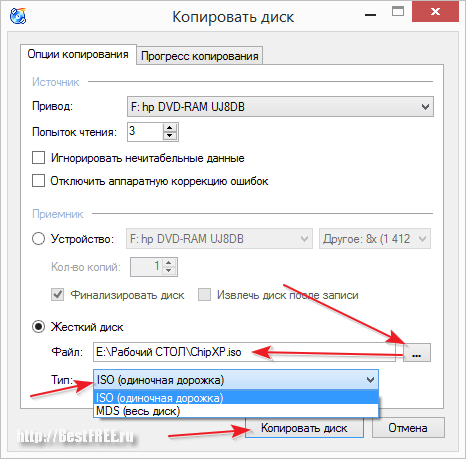
በመጀመሪያ ደረጃ, በ "ተቀባይ" ክፍል ውስጥ ወደ "ሃርድ ዲስክ" ሁነታ መቀየር አለብን. ከዚያ የሚቀረው ምስሉ የሚፈጠርበትን መንገድ መግለጽ እና ቅርጸቱን መምረጥ ብቻ ነው። አይኤስኦ እና ኤምዲኤፍ/ኤምዲኤስ ቅርፀቶች በCDBurnerXP ይገኛሉ። ምስሎችን ለማከማቸት በጣም የተለመደው አማራጭ እና በአብዛኛዎቹ ፕሮግራሞች የሚደገፍ ስለሆነ ወደ ISO ለማስቀመጥ እመክራለሁ ። አሁን "ዲስክን ገልብጥ" የሚለውን ቁልፍ ጠቅ ያድርጉ እና የ ISO ምስላችን እስኪጠናቀቅ ይጠብቁ.
ቀደም ሲል እንደተናገርኩት ምስሉ የማስነሻ ባህሪያቱን ሳያጣ ወደ እውነተኛ ዲስክ ሊፃፍ ይችላል (ከኢንተርኔት የወረዱ ምስሎች ላይም ተመሳሳይ ነው)። በ CDBurnerXP ውስጥ ፣ በዋናው መስኮት ውስጥ ለዚህ የተለየ ልዩ ክፍል አለ - “የ ISO ምስልን ያቃጥሉ”

በሚከፈተው መስኮት ውስጥ ወደ ምስላችን የሚወስደውን መንገድ በ ISO ወይም MDS ቅርጸት መግለጽ አለብን። ምስሉን ከበይነመረቡ ካወረዱት እና በ BIN ወይም NRG ቅርጸት ከሆነ, CDBurnerXP እንደዚህ ያሉ ምስሎችን ወደ ISO የሚቀይር መሳሪያ አለው. "ወደ ISO ቀይር" ቁልፍን ጠቅ ያድርጉ እና እዚያ ወደሚፈለገው ምስል የሚወስደውን መንገድ ይግለጹ.
ምስሉ ከተመረጠ በኋላ የሚቀረው "ዲስክን ጨርስ" የሚለውን ሳጥን መፈተሽ ብቻ ነው (አንዳንድ ኮምፒውተሮች ካልተጠናቀቀ ዲስክ ላይ መነሳት ላይፈልጉ ይችላሉ) እና "ዲስክን ማቃጠል" የሚለውን ቁልፍ ጠቅ ያድርጉ. ቅጂው እስኪጠናቀቅ እንጠብቃለን እና የራሳችን ቡት ዲስክ ባለቤት እንሆናለን :)
multiboot ምንድን ነው?
ከላይ የተመለከትነውን ምደባ ተከትሎ ቡት ዲስክ አንድ የተለየ ተግባር ለመፍታት ማለትም የስርዓት ተከላ፣ ጥገና ወይም ጥገና ሊሆን ይችላል። ድሮም እንደዛ ነበር። ለእያንዳንዱ ዓላማ የተለየ ዲስክ መፍጠር አስፈላጊ ነበር. ሆኖም፣ ዛሬ እንደ “multi-boot” የሚባል ነገር አለ...
ዋናው ነገር መደበኛ ያልሆነ ቡት ጫኚን በመጠቀም (ኤንቲኤልዲአር የዊንዶውስ መደበኛ ነው) ፣ ለምሳሌ ፣ ከአንድ ዲስክ ላይ ብዙ ኦፕሬቲንግ ሲስተሞችን ማስኬድ ወይም መጫን እና መጠገን እንችላለን ፣ ብዙ ምስሎችን በእሱ ላይ እንጽፋለን። በተመሳሳይ ጊዜ!
ለዊንዶውስ SysLinux እና GRUB4DOS የሚፈቅዱ በጣም ታዋቂዎቹ ቡት ጫኚዎች። እነሱን በእጅ ማዋቀር ፒሲ ከመጫን አንፃር ተአምራትን ይፈጥራል፣ነገር ግን ተጠቃሚው ከኮድ ጋር ለመስራት እውቀት እና ችሎታ እንዲኖረው ይጠይቃል...ይሁን እንጂ የሶስተኛ ወገን ፕሮግራሞችን በመጠቀም የራስዎን መልቲ ቡት ዲስኮች በተናጥል ለመሰብሰብ ቀላል መንገዶች አሉ።
ባለብዙ ቡት ዲስክ መፍጠር
በድረ-ገፃችን ገፆች ላይ አንድ ጊዜ ቀደም ሲል የፃፍኩት ፕሮግራም ሊነሳ የሚችል ዲስኮች እና ፍላሽ አንፃፊዎች - xBoot. የSARDU ፕሮግራምን በመጠቀም (ለሻርዳና ጸረ-ቫይረስ ማዳን ዲስክ መገልገያ አጭር) በመጠቀም ለእርስዎ የተሻለ እና የበለጠ ምቹ የሆነ ሌላ ዘዴን እዚህ እንመለከታለን።

በእኛ ድረ-ገጽ ላይ የፕሮግራሙን 3.2.3 አዲስ እና ለመረዳት የሚቻለውን Russified የፕሮግራሙን ስሪት ማውረድ ይችላሉ (ለመደበኛ አንባቢያችን Valery ለትርጉሙ እናመሰግናለን!) አስፈላጊ፡-በመንገዱ ላይ ምንም የሩሲያ ፊደሎች በሌሉበት አቃፊ ውስጥ ፕሮግራሙን መልቀቅዎን ያረጋግጡ። ወደ ዲስክ ሲ ወይም ዲስክ ዲ ስር መሄድ ጥሩ ነው.
ምንም እንኳን ዋናው ፕሮግራም በእንግሊዝኛ ቢሆንም, እሱን ለመረዳት አስቸጋሪ አይሆንም. የእሱ አጠቃላይ በይነገጽ በአራት ክፍሎች ሊከፈል ይችላል-
- የላይኛው ምናሌ አሞሌ እና አዝራሮች። ከላይ እንደተለመደው የሜኑ ባር እና የመሳሪያ አሞሌ አለ። በምናሌው ውስጥ ሁሉንም የፕሮግራሙን ተግባራት ማግኘት ይችላሉ, ነገር ግን ሁሉም ነገር ማለት ይቻላል ከላይ እና በጎን የመሳሪያ አሞሌዎች ላይ ተቀምጧል, ስለዚህ እዚያ መፈለግ የለብንም. በመሳሪያ አሞሌው ላይ ማህደርን በምስሎች ለመክፈት ፣የተመረጡ ምስሎችን ማውረድ ፣ዲስክን ለማቃጠል እና የተጠናቀቀ ዲስክን ወይም ፍላሽ አንፃፊን ለመፈተሽ ቁልፎች አሉ።
- የግራ መሣሪያ አሞሌ። እዚህ የተለመዱ የዲስክ ምስሎችን በፀረ-ቫይረስ, በስርዓት መገልገያዎች, በሊኑክስ ስርጭቶች እና በዊንዶውስ ጭምር ለማውረድ እና ለመጨመር የሚያስችሉዎትን ትላልቅ አዝራሮች ሰብስበናል. በተጨማሪም, "ተጨማሪ" የሚለውን ቁልፍ በመጠቀም በቀደሙት ዝርዝሮች ውስጥ ያልተዘረዘሩ ምስሎችን ማከል ይቻላል.
- የቀኝ የመሳሪያ አሞሌ። ይህ ፓነል በላዩ ላይ የማስነሻ ምስልን ለመቅዳት ፍላሽ አንፃፊን ለመምረጥ መሳሪያዎችን ፣ ምስልን ወይም ዩኤስቢ ዲስክን ለመፍጠር አዝራሮች ፣ ወደ ገንቢው ድረ-ገጽ የሚሄዱበት ቁልፍ እና ከፕሮግራሙ ለመውጣት ቁልፎችን ይዟል።
- ማዕከላዊ ክልል. ይህ ዋናው የሥራ ቦታ ነው, ይዘቱ እንደ ገቢር መሳሪያ ይለያያል.
የእራስዎን ባለብዙ ቡት መገጣጠሚያ ለመፍጠር እኛ የምንፈልጋቸውን የቡት ዲስኮች ሁሉንም ISO ምስሎች በ ISO አቃፊ ውስጥ ማስቀመጥ ይመከራል። የቀረቡትን አገናኞች በመጠቀም ምስሎችን በቀጥታ ከበይነመረቡ ለማውረድ ከወሰኑ፣ በቀጥታ ወደዚህ አቃፊ ውስጥ ይገባሉ። ሆኖም ምስሎችዎ በእጅ መቅዳት አለባቸው። አንድ ተጨማሪ ልዩነት አለ. ወደ ፕሮግራሙ እና ምስሎች በሚወስደው መንገድ ላይ የሩስያ ፊደሎች ሊኖሩ አይገባም. ስለዚህ, SARDUን በቀጥታ ወደ ዲስኩ ስር ማውለቅ ጥሩ ነው.

እዚህ "አክል" የሚለውን ቁልፍ ጠቅ ያድርጉ እና የታቀዱትን መስኮች ይሙሉ. ከሚያስፈልጉት መስኮች ውስጥ, ልብ ሊባል የሚገባው ነው-
- ስም። እዚህ የስርዓቱን ስም እናስገባዋለን, በዝርዝሩ ውስጥ እና በቡት ሜኑ ውስጥ ማየት በፈለግንበት ቅጽ.
- አመልካች ሳጥን ያውጡ። ምስሉ የተጨመረው በየትኛው ስርዓት ላይ የተመሰረተ እንደሆነ ካወቅን, አመልካች ሳጥኑን በማንቃት ከተቆልቋዩ ዝርዝር ውስጥ ተፈላጊውን መምረጥ እንችላለን. ይህ ቡት ጫኝ ከመምረጥ ያድነናል።
- ሁነታ ተቆልቋይ ዝርዝር። እዚህ የቡት ጫኚውን እንመርጣለን. ነባሪው የሆነውን ሁለንተናዊ GRUB እንድትጠቀም እመክራለሁ።
- የ ISO ስም እዚህ ወደ ምስሉ ሙሉውን መንገድ (በ ISO አቃፊ ውስጥ ካልሆነ, የማይፈለግ ከሆነ) ወይም በቀላሉ የእኛን ምስል ስም ማስገባት ይችላሉ.
የተቀሩት መስኮች አማራጭ ናቸው እና እንደፈለጉት መሙላት እንችላለን. መስኮቹን ከሞሉ በኋላ "አስቀምጥ" ን ጠቅ ያድርጉ እና ምስላችን በዝርዝሩ ውስጥ ይታያል. ነገር ግን፣ ወደ ስብሰባው እንድንጨምር ከስሙ በኋላ በቀይ ቁልፍ ላይ ጠቅ በማድረግ ወደ እሱ የሚወስደውን መንገድ እንደገና እራስዎ መግለጽ አለብን።

አሁን የሚቀረው ለሚፈልጉት ምስሎች ሳጥኖቹን ምልክት ማድረግ እና በፕሮግራሙ የተረጋገጠ (ቀይ ቁልፍ በሰማያዊ ተተካ) እና በቀኝ ፓነል ላይ ካሉት ቁልፎች ውስጥ አንዱን ጠቅ ያድርጉ: "SARDU USB ፍጠር" (ለ ሊነሳ የሚችል ፍላሽ አንፃፊ ይፍጠሩ) ወይም "SARDU ISO ፍጠር" (የዲስክ ምስል ለመፍጠር)። ስራው እንደተጠናቀቀ ወዲያውኑ የአዲሱን መልቲ ቡት ዲስክ አፈጻጸም አብሮ የተሰራውን QUEmu emulator በመጠቀም ከላይኛው የመሳሪያ አሞሌ ላይ ያለውን የ"Test ISO"(ወይም ዩኤስቢ) ቁልፍን ጠቅ ማድረግ እንችላለን፡-

ሁሉም ነገር በጥሩ ሁኔታ ከሄደ አዲስ የተፈጠረ ምስልዎን ማስጀመር እና በውስጡ የታከሉ ስርዓቶችን በExtras ክፍል ውስጥ ማግኘት ይችላሉ።
መደምደሚያዎች
ስለዚህ የማስነሻ ዲስኮች ምን እንደሆኑ እና እንዴት እራስዎ ማድረግ እንደሚችሉ አውቀናል. በጽሁፉ ውስጥ, ከራሳቸው ቡት ጫኚዎች ጋር በቀጥታ ከመሥራት መርሆች ሌላ አልተመለከትንም, ነገር ግን ይህ እንደ እርስዎ እና እኔ ላሉት ተራ ተጠቃሚዎች ምንም ጥቅም የለውም ብዬ አስባለሁ :) ውጤቱ ለእኛ አስፈላጊ ነው, ይህም, ተስፋ አደርጋለሁ. ያገኘነው ነው።
የባለብዙ ቡት ስብስቦችን መፍጠር በጣም ከባድ ስራ አይደለም, ነገር ግን በኮምፒዩተር ስርዓተ ክወና ውስጥ የሆነ ነገር እንደገና መጫን ወይም መጠገን በሚያስፈልገን ጊዜ ተጨባጭ ጥቅሞችን ያመጣል. እኔ ግን ከረጅም ጊዜ በፊት ለራሴ ተስማሚ የሆነ ፍላሽ አንፃፊ ፈጠርኩ ፣ እሱም ሁለቱንም ሊኑክስ እና በፒሲ ላይ ሊጫኑ ወይም ሊጫኑ የሚችሉ ትንሽ ዊንዶውስ እንዲሁም በጣም አስፈላጊ የሆኑ ፕሮግራሞችን የያዘ።
በጦር መሣሪያዎ ውስጥ ተመሳሳይ ፍላሽ አንፃፊዎች እና ዲስኮች እንዲኖሩዎት እመኛለሁ። እና የበለጠ፣ የኮምፒዩተራችሁን ጥቂት ብልሽቶች እመኛለሁ!
ፒ.ኤስ. ይህን ጽሁፍ በነጻ ለመቅዳት እና ለመጥቀስ ፍቃድ ተሰጥቷል፣ ወደ ምንጩ ክፍት ንቁ አገናኝ እስካልተገለጸ እና የሩስላን ቴርቲሽኒ ደራሲነት እስካልተጠበቀ ድረስ።
ሊነሳ የሚችል ዲቪዲ ወይም ሲዲ ዊንዶውስ ወይም ሊኑክስን ለመጫን፣ ኮምፒተርዎን ለቫይረሶች ለመፈተሽ፣ ባነርን ከዴስክቶፕ ላይ ለማንሳት፣ የስርዓት መልሶ ማግኛን ለማከናወን - በአጠቃላይ ለተለያዩ ዓላማዎች። በአብዛኛዎቹ ሁኔታዎች እንዲህ ዓይነቱን ዲስክ መፍጠር በተለይ አስቸጋሪ አይደለም, ሆኖም ግን, ለጀማሪ ተጠቃሚ ጥያቄዎችን ሊፈጥር ይችላል.
በዚህ መመሪያ ውስጥ በዊንዶውስ 8 ፣ 7 ወይም ዊንዶውስ ኤክስፒ ውስጥ የማስነሻ ዲስክን በትክክል እንዴት ማቃጠል እንደሚቻል ፣ ለዚህ ምን በትክክል እንደሚያስፈልግ እና ምን መሳሪያዎችን እና ፕሮግራሞችን መጠቀም እንደሚችሉ በዝርዝር እና ደረጃ በደረጃ ለማብራራት እንሞክራለን ።
ሊነሳ የሚችል ዲስክ ለመፍጠር ምን ያስፈልግዎታል
በተለምዶ የሚያስፈልገው ብቸኛው ነገር ሊነሳ የሚችል የዲስክ ምስል ነው እና በአብዛኛዎቹ ሁኔታዎች ይህ ከበይነመረብ ያወረዱት የ .iso ቅጥያ ያለው ፋይል ነው።

የቡት ዲስክ ምስሉ ይህን ይመስላል
ሁልጊዜ ማለት ይቻላል ዊንዶውስ ፣ የመልሶ ማግኛ ዲስክ ፣ LiveCD ወይም አንዳንድ ማዳኛ ዲስክን በፀረ-ቫይረስ ሲያወርዱ በትክክል ሊነሳ የሚችል ISO ምስል ያገኛሉ እና አስፈላጊውን ሚዲያ ለማግኘት ማድረግ ያለብዎት ይህንን ምስል ወደ ዲስክ ማቃጠል ብቻ ነው።
በዊንዶውስ 8 (8.1) እና በዊንዶውስ 7 ውስጥ ሊነሳ የሚችል ዲስክ እንዴት እንደሚቃጠል
ምንም ተጨማሪ ፕሮግራሞች እገዛ ሳይኖርዎት በቅርብ ጊዜ የዊንዶውስ ኦፐሬቲንግ ሲስተም ስሪቶች ውስጥ ሊነሳ የሚችል ዲስክን ከምስሉ ላይ ማቃጠል ይችላሉ (ይሁን እንጂ ይህ ምናልባት የተሻለው መንገድ ላይሆን ይችላል, ይህም ከዚህ በታች ይብራራል). እንዴት ማድረግ እንደሚቻል እነሆ፡-
የዚህ ዘዴ ዋነኛው ጠቀሜታ ቀላል እና ቀላል ነው, እና ፕሮግራሞችን መጫን አያስፈልገውም. ዋነኛው መሰናክል የተለያዩ የመቅጃ አማራጮች አለመኖራቸው ነው። እውነታው ግን ቡት ዲስክን በሚፈጥሩበት ጊዜ ዝቅተኛውን የአጻጻፍ ፍጥነት ለማዘጋጀት ይመከራል (እና የተገለፀውን ዘዴ ሲጠቀሙ በከፍተኛው ይፃፋል) በአብዛኛዎቹ ዲቪዲ ተሽከርካሪዎች ላይ ሳይወርዱ አስተማማኝ የዲስክ ንባብ ለማረጋገጥ. ተጨማሪ አሽከርካሪዎች. ከዚህ ዲስክ ላይ ኦፕሬቲንግ ሲስተም ለመጫን ካሰቡ ይህ በጣም አስፈላጊ ነው.
የሚቀጥለው ዘዴ ዲስኮችን ለማቃጠል ልዩ ፕሮግራሞችን በመጠቀም ሊነዱ የሚችሉ ዲስኮችን ለመፍጠር በጣም ጥሩ እና ለዊንዶውስ 8 እና 7 ብቻ ሳይሆን ለ XPም ተስማሚ ነው ።
ነፃውን ImgBurn ፕሮግራም በመጠቀም ሊነሳ የሚችል ዲስክ ያቃጥሉ።
ዲስኮችን ለማቃጠል ብዙ ፕሮግራሞች አሉ, ከእነዚህም መካከል ኔሮ (በነገራችን ላይ የሚከፈል) በጣም ዝነኛ ይመስላል. ሆኖም፣ ሙሉ በሙሉ ነፃ በሆነው እና በተመሳሳይ ጊዜ እጅግ በጣም ጥሩ በሆነው ImgBurn ፕሮግራም እንጀምራለን ።
የ ImgBurn ዲስክ ማቃጠል ፕሮግራምን ከኦፊሴላዊው ድህረ ገጽ ማውረድ ይችላሉ http://www.imgburn.com/index.php?act=download (እባክዎ ለማውረድ እንደ አገናኞችን መጠቀም አለብዎት) መስታወት -የቀረበ በ, ከትልቅ አረንጓዴ አውርድ አዝራር ይልቅ). እንዲሁም የሩስያ ቋንቋን ለ ImgBurn በጣቢያው ላይ ማውረድ ይችላሉ.
ፕሮግራሙን ይጫኑ, እና በሚጫኑበት ጊዜ, ለመጫን የሚሞክሩ ሁለት ተጨማሪ ፕሮግራሞችን እምቢ ማለት (መጠንቀቅ እና ሳጥኖቹን ምልክት ያንሱ).

ImgBurn ን ከጀመርክ በኋላ የምስል ፋይልን ወደ ዲስክ ንጥል ጻፍ የምንፈልግበት ቀላል ዋና መስኮት ታያለህ።

ይህንን ንጥል ከመረጡ በኋላ በመነሻ መስኩ ውስጥ ወደ ቡት ዲስክ ምስል የሚወስደውን መንገድ ይግለጹ ፣ በመድረሻ መስክ ውስጥ ፣ የመቅጃ መሳሪያውን ይምረጡ ፣ እና በቀኝ በኩል የመቅጃውን ፍጥነት ያመልክቱ እና ከሁሉም የበለጠ ፣ የሚቻለውን ይምረጡ።
ከዚያ መቅዳት ለመጀመር አዝራሩን ጠቅ ያድርጉ እና ሂደቱ እስኪያልቅ ድረስ ይጠብቁ.
UltraISOን በመጠቀም ሊነሳ የሚችል ዲስክ እንዴት እንደሚሰራ
ሊነሳ የሚችል ድራይቭ ለመፍጠር ሌላው ታዋቂ ፕሮግራም UltraISO ነው እና በዚህ ፕሮግራም ውስጥ ሊነሳ የሚችል ድራይቭ መፍጠር በጣም ቀላል ነው።

UltraISO ን ያስጀምሩ, ከምናሌው ውስጥ "ፋይል" - "ክፈት" የሚለውን ይምረጡ እና ወደ ዲስክ ምስል የሚወስደውን መንገድ ይግለጹ. ከዚያ በኋላ በሚነድ ዲስክ ምስል አዝራሩን ጠቅ ያድርጉ "የሲዲ ዲቪዲ ምስልን ያቃጥሉ" (የዲስክ ምስል ያቃጥሉ)።

የመቅጃ መሳሪያውን ፣ ራይት ፍጥነት እና የመፃፍ ዘዴን ይምረጡ - በነባሪነት ቢተወው ይሻላል። ከዚያ በኋላ የበርን ቁልፍን ጠቅ ያድርጉ, ትንሽ ይጠብቁ እና የቡት ዲስኩ ዝግጁ ነው!
ሊነሳ የሚችል ፍላሽ አንፃፊ እንዴት እንደሚሰራ, ቪዲዮውን ይመልከቱ.
በኮምፒተር ላይ ኦፕሬቲንግ ሲስተምን በራሱ መጫን ያጋጠመው ማንኛውም ሰው በኦፕቲካል ወይም በፍላሽ ሚዲያ ላይ የቡት ዲስኮች የመፍጠር ችግርን ያውቃል። ለዚህ ልዩ ፕሮግራሞች አሉ, አንዳንዶቹ የዲስክ ምስሎችን ማቀናበርን ይደግፋሉ. ይህንን ሶፍትዌር በበለጠ ዝርዝር እንመልከተው.
ግምገማው በ Ultra ISO, ምስሎችን ለመፍጠር, ለማረም እና ለመለወጥ በሶፍትዌር መሳሪያ ይከፈታል ISO, BIN, NRG, MDF/MDS, ISZ ቅጥያዎች. በእሱ አማካኝነት ይዘታቸውን ማርትዕ ይችላሉ, እንዲሁም ISOs ከሲዲ / ዲቪዲ-ሮም ወይም ሃርድ ድራይቭ በቀጥታ መፍጠር ይችላሉ. በፕሮግራሙ ውስጥ, በኦፕቲካል ዲስክ ወይም በዩኤስቢ አንጻፊ ላይ ከስርዓተ ክወናው ስርጭት ጋር አስቀድሞ የተዘጋጀ ምስል መጻፍ ይችላሉ. ጉዳቱ መከፈሉ ነው።

WinReducer
WinReducer ለግል የተበጁ የዊንዶውስ ግንባታዎችን ለመፍጠር የተነደፈ ምቹ መተግበሪያ ነው። የተጠናቀቀውን ፓኬጅ በ ISO እና WIM ቅርፀቶች ወደ ምስሎች መመዝገብ ወይም ስርጭቱን በቀጥታ በዩኤስቢ አንጻፊ ላይ ማሰማራት ይቻላል. ሶፍትዌሩ በይነገጹን ለማበጀት ሰፊ እድሎች አሉት፣ ለዚህም መሳሪያ ተብሎ ይጠራል "ቅድመ አዘጋጅ". በተለይም አላስፈላጊ የአገልግሎት ባህሪያትን ለማስወገድ እና ስርዓቱን ፈጣን እና የተረጋጋ እንዲሆን ለማድረግ የሚያስችል አቅም ይሰጣል. ከሌሎች ተመሳሳይ ሶፍትዌሮች በተለየ WinReducer መጫንን አይፈልግም እና ለእያንዳንዱ የዊንዶው እትም የራሱ ስሪት አለው. በተመሳሳይ ጊዜ የሩስያ ቋንቋ አለመኖር የምርቱን አጠቃላይ ግንዛቤ በትንሹ ይቀንሳል.

DAEMON መሳሪያዎች Ultra
DAEMON Tools Ultra ከምስሎች እና ከቨርቹዋል ድራይቮች ጋር ለመስራት በጣም የተሟላ ሶፍትዌር ነው። ተግባራቱ በትንሹ ከ Ultra ISO ጋር ይመሳሰላል ፣ ግን ከእሱ በተቃራኒ ለሁሉም የሚታወቁ የምስል ቅርጸቶች ድጋፍ አለ። ከየትኛውም የፋይል አይነት ISO ለመፍጠር፣ በኦፕቲካል ሚዲያ ላይ በማቃጠል፣ ከአንዱ ዲስክ ወደ ሌላ በመብረር ላይ የመቅዳት ተግባራት አሉ (ሁለት አሽከርካሪዎች ባሉበት ሁኔታ)። በማንኛውም የዊንዶውስ ወይም ሊነክስ ስሪት ላይ በመመስረት በሲስተሙ ውስጥ ቨርቹዋል ድራይቮች እና ሊነሳ የሚችል የዩኤስቢ አንፃፊ መፍጠርም ይቻላል።

ለየብቻ የኮምፒዩተር አፈፃፀምን ለመጨመር ለሃርድ ድራይቭ ፣ኦፕቲካል እና ዩኤስቢ ድራይቭ እንዲሁም ለቨርቹዋል RAM ማከማቻ ጊዜያዊ መረጃን ለማከማቸት የሚረዳውን የትሩክሪፕት ኢንክሪፕሽን ቴክኖሎጂን ልብ ሊባል ይገባል። በአጠቃላይ, DAEMON Tools Ultra በክፍሉ ውስጥ ካሉት ምርጥ መፍትሄዎች አንዱ ነው.
ባርትስ ፒኢ ሰሪ
Bart PE Builder ሊነሳ የሚችል የዊንዶውስ ምስሎችን ለማዘጋጀት የሶፍትዌር መሳሪያ ነው። ይህንን ለማድረግ የሚፈለገውን የስርዓተ ክወና ስሪት የመጫኛ ፋይሎች መኖሩ በቂ ነው, እና እሱ ራሱ የቀረውን ያደርጋል. እንደ ፍላሽ አንፃፊ ወይም ሲዲ ባሉ አካላዊ ሚዲያ ላይ ምስሎችን መቅዳትም ይቻላል። ከሌሎች ተመሳሳይ አፕሊኬሽኖች በተለየ መልኩ ማቃጠል የሚከናወነው በስታርበርን እና በሲዲ ሪከርድ ስልተ ቀመሮችን በመጠቀም ነው። ዋነኛው ጠቀሜታ ቀላል እና ሊታወቅ የሚችል በይነገጽ ነው.

በትለር
በትለር ነፃ ፣ በአገር ውስጥ የዳበረ መገልገያ ሲሆን ዋና ተግባሩ የቡት ዲስክ መፍጠር ነው። ባህሪያቱ የተለያዩ ኦፕሬቲንግ ሲስተሞችን በድራይቭ ላይ የማሰማራት ችሎታ ማቅረብ እና የዊንዶውስ ቡት ሜኑ በይነገጽን ዲዛይን መምረጥን ያጠቃልላል።

ኃይል ISO
PowerISO የሚያመለክተው በዲስክ ምስሎች ሊደረጉ የሚችሉ ማጭበርበሮችን ሙሉ በሙሉ የሚደግፍ ልዩ ሶፍትዌር ነው። አስፈላጊ ከሆነ ISO መፍጠር, መጭመቅ ወይም ማረም, እንዲሁም ወደ ኦፕቲካል ዲስክ ማቃጠል ይቻላል. ቨርቹዋል ድራይቮች የመጫን ተግባር በተራው ምስልን በሲዲ/ዲቪዲ/ብሉ ሬይ ላይ ሳያቃጥሉ እንዲያደርጉ ይፈቅድልዎታል።

በተናጥል ፣ የዊንዶውስ ወይም ሊኑክስ ስርጭቶችን በዩኤስቢ ሚዲያ ፣ ቀጥታ ሲዲ ፣ ኦፕሬቲንግ ሲስተምን ሳይጭኑ እንዲያሄዱ የሚያስችልዎ ፣ እንዲሁም የኦዲዮ ሲዲ ቀረፃን የመሳሰሉ ባህሪዎችን ልብ ሊባል ይገባል ።
የመጨረሻው ቡት ሲዲ
Ultimate Boot CD ለተለያዩ የኮምፒዩተር ችግሮችን ለመፍታት የተዘጋጀ ዝግጁ የሆነ የቡት ዲስክ ምስል ነው። ይህ በግምገማው ውስጥ ከሌሎች ፕሮግራሞች ይለያል. ከባዮስ፣ ፕሮሰሰር፣ ሃርድ ድራይቭ እና ኦፕቲካል ድራይቮች እንዲሁም ተጓዳኝ እቃዎች ጋር ለመስራት ሶፍትዌር ይዟል። እነዚህም የማቀነባበሪያውን ወይም የሲስተሙን መረጋጋት የሚፈትሹ አፕሊኬሽኖች፣ ራም ሞጁሎች ለስህተት፣ ለቁልፍ ሰሌዳዎች፣ ተቆጣጣሪዎች እና ሌሎችም ያካትታሉ።

በኤችዲዲ ላይ የተለያዩ ሂደቶችን ለማከናወን ሶፍትዌር ከፍተኛውን የዲስክ ቦታ ይወስዳል። መረጃን ለማሳየት እና የተለያዩ ኦፕሬቲንግ ሲስተሞችን በተመሳሳይ ኮምፒዩተር ላይ ለመጫን የተነደፉ መገልገያዎችን ያካትታል። እንዲሁም የይለፍ ቃሎችን ከመለያዎች እና ከዲስኮች ውሂብን መልሶ ለማግኘት ፣ መዝገቡን ማስተካከል ፣ ምትኬን ፣ መረጃን ሙሉ በሙሉ ማበላሸት ፣ ከክፍልፋዮች ጋር ለመስራት ፣ ወዘተ ያሉ ተግባራት ያላቸው ፕሮግራሞች አሉ።
ሁሉም የተገመገሙ አፕሊኬሽኖች ሊነሱ የሚችሉ ዲስኮች በመፍጠር ጥሩ ስራ ይሰራሉ። እንደ ከዲስክ ምስሎች እና ቨርቹዋል ድራይቮች ጋር መስራትን የመሳሰሉ የላቁ ተግባራት በ UltraISO፣ DAEMON Tools Ultra እና PowerISO ይቀርባሉ። በእነሱ እርዳታ ፈቃድ ባለው የዊንዶው ዲስክ ላይ በመመስረት በቀላሉ ሊነሳ የሚችል ምስል መፍጠር ይችላሉ. ግን በተመሳሳይ ጊዜ ለእንደዚህ አይነት ተግባር የተወሰነ መጠን መክፈል ይኖርብዎታል.
በትለርን በመጠቀም የዊንዶውስ ማከፋፈያ ዲስክን በግለሰብ ጫኝ መስኮት ዲዛይን ማድረግ ይችላሉ ነገር ግን የሶስተኛ ወገን ሶፍትዌርን መጫንን ጨምሮ የስርዓተ ክወናውን ሂደት ሙሉ ለሙሉ ማበጀት ከፈለጉ WinReducer የእርስዎ ምርጫ ነው. Ultimate Boot ሲዲ ከሌሎች ሶፍትዌሮች የሚለየው ከፒሲ ጋር ለመስራት ብዙ ነፃ ፕሮግራሞች ያሉት ቡት ዲስክ ነው። ከቫይረስ ጥቃቶች, የስርዓት ውድቀቶች እና ሌሎች በኋላ ኮምፒተርን ወደነበረበት ለመመለስ ጠቃሚ ሊሆን ይችላል.


























